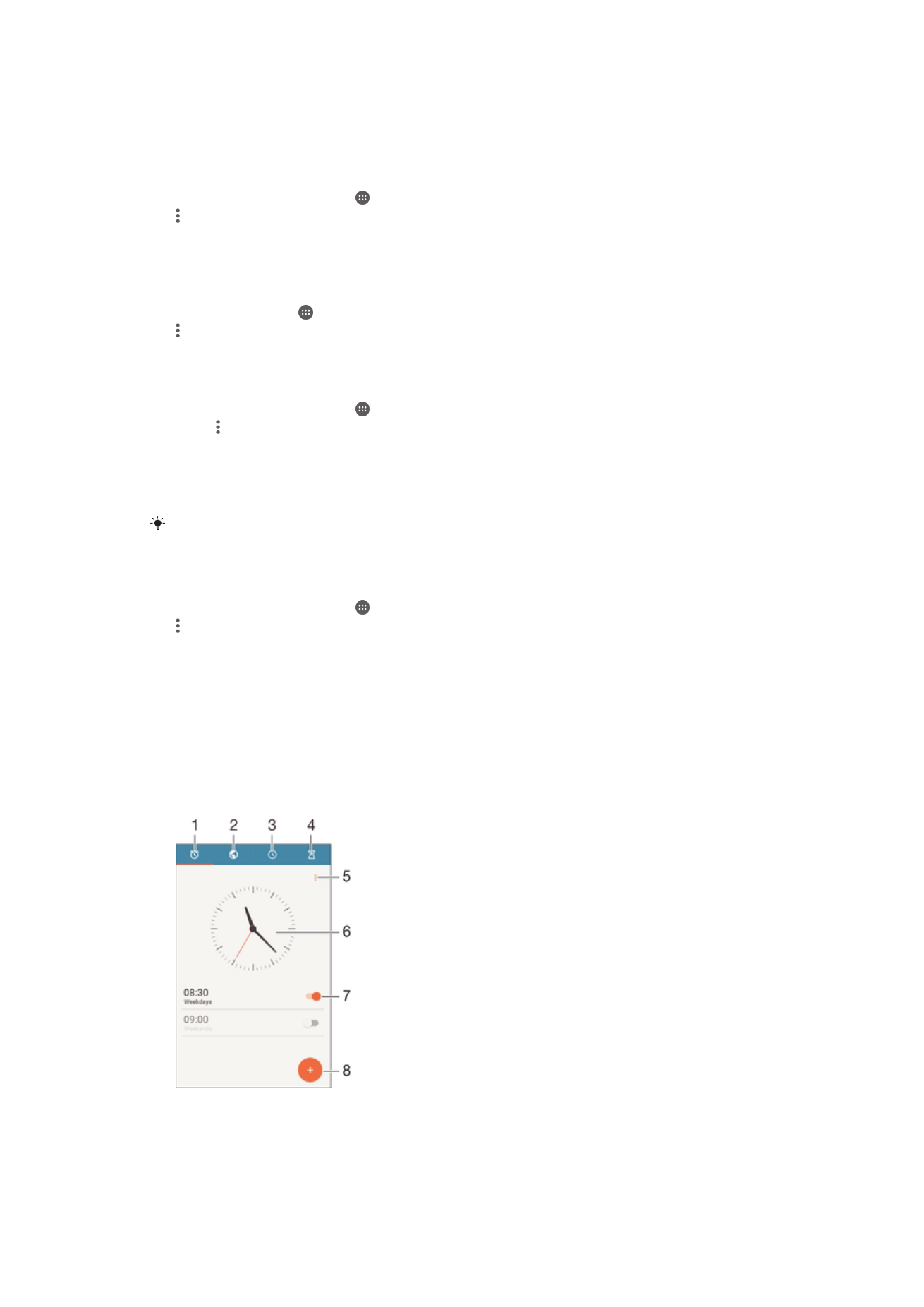
Alarm ve saat
Bir ya da birden fazla alarm kurabilir ve cihazınızda kayıtlı herhangi bir sesi alarm sinyali
olarak kullanabilirsiniz. Cihazınız kapalıysa alarm çalmaz.
Görüntülenen alarm saat biçimi, genel saat ayarlarınız için seçtiğiniz biçimle aynıdır
(örneğin 12 saatlik veya 24 saatlik biçim).
1
Alarm ana ekranına erişin
2
Bir dünya saatini görüntüleyin ve ayarları düzenleyin
3
Kronometre işlevine erişin
120
Bu, ilgili yayının İnternet sürümüdür. © Sadece kişisel kullanım amacıyla yazdırılabilir.
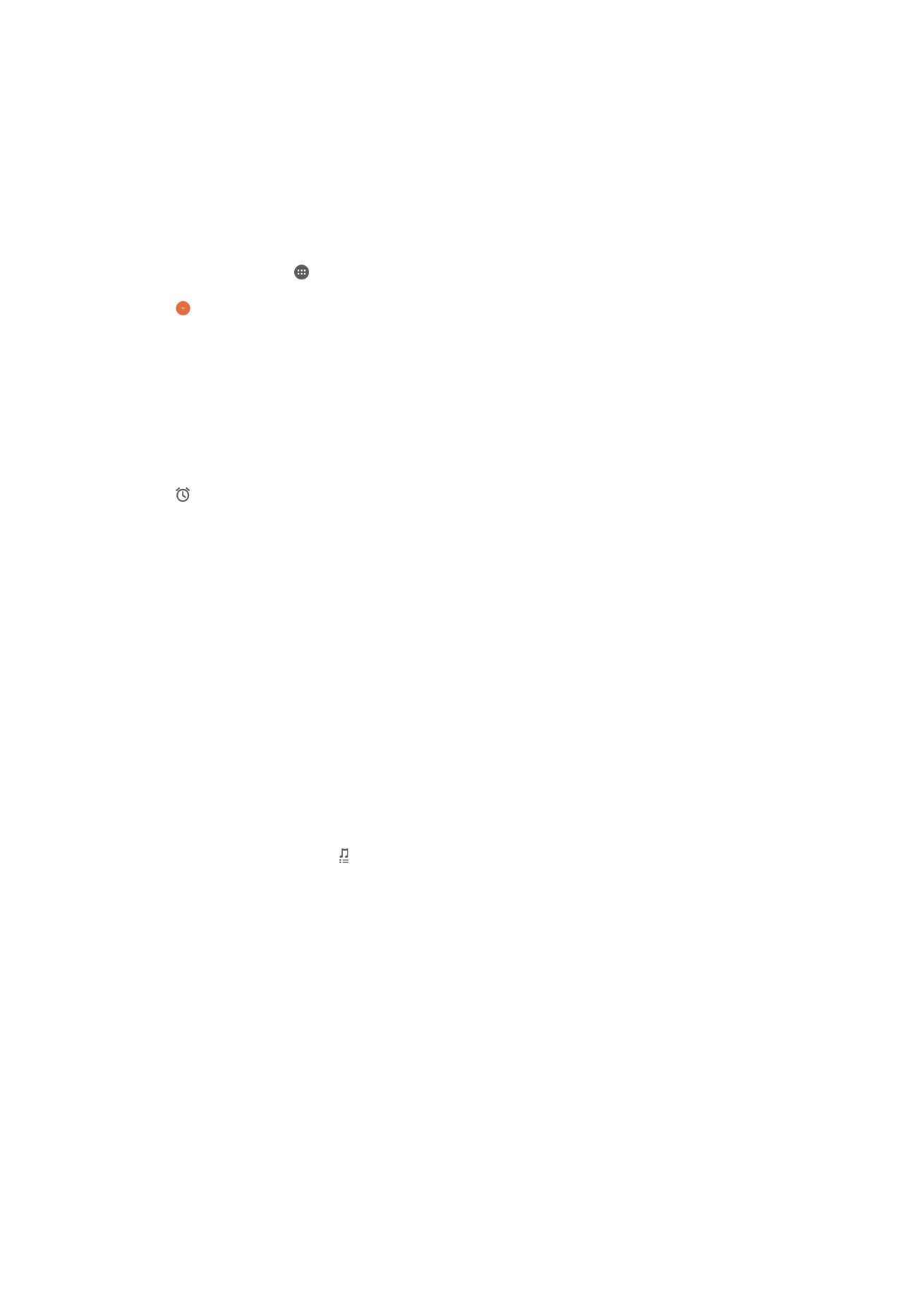
4
Zaman sayacı işlevine erişin
5
Seçenekleri görüntüleyin
6
Saat için tarih ve saat ayarlarını açın
7
Alarmı açın ya da kapatın
8
Yeni bir alarm ekleyin
Yeni bir alarm kurmak için
1
Ana ekranınızdan öğesine dokunun.
2
Alarm ve saat öğesine dokunun.
3
öğesine dokunun.
4
Saat öğesine dokunun ve istediğiniz değeri seçin.
5
Tamam öğesine dokunun.
6
İsterseniz, diğer alarm ayarlarını da düzenleyin.
7
Kaydet öğesine dokunun.
Çalan alarmı ertelemek için
•
Ertele seçeneğine hafifçe vurun.
Çalan alarmı kapatmak için
•
öğesini sağa doğru sürükleyin.
Mevcut bir alarmı düzenlemek için
1
Alarm ve saat uygulamasını açın, ardından düzenlemek istediğiniz alarma dokunun.
2
İstediğiniz değişiklikleri yapın.
3
Kaydet öğesine dokunun.
Bir alarmı açmak ya da kapatmak için
•
Alarma ve saat uygulamasını açın ve ardından alarmın yanındaki kaydırıcıyı açık ya
da kapalı konumuna kaydırırın.
Alarmı silmek için
1
Alarm ve saat uygulamasını açın, ardından silmek istediğiniz alarma dokunun ve
basılı tutun.
2
İlk olarak
Alarmı sil ve ardından Evet seçeneğine dokunun.
Alarmın sesini ayarlamak için
1
Alarm ve saat uygulamasını açın, ardından düzenlemek istediğiniz alarma dokunun.
2
Şu öğeye dokunun:
Alarm sesi ve bir seçeneği belirleyin ya da şu öğeye dokunup
bir müzik dosyası seçin: .
3
Şu öğeye dokunun:
BittiArdından şu öğeye dokunun: Kaydet.
Bir alarmın ses düzeyini ayarlamak için
1
Alarm ve saat uygulamasını açın, ardından düzenlemek istediğiniz alarma dokunun.
2
Alarm sesi seviyesi altındaki ses düzeyi kaydırma çubuğunu istediğiniz konuma
sürükleyin.
3
Kaydet öğesine dokunun.
Periyodik bir alarm ayarlamak için
1
Alarm ve saat uygulamasını açın, ardından düzenlemek istediğiniz alarma dokunun.
2
Tekrarla öğesine dokunun.
3
İlgili günlerin onay kutularını işaretleyin, sonra da
Tamam öğesine dokunun.
4
Kaydet öğesine dokunun.
121
Bu, ilgili yayının İnternet sürümüdür. © Sadece kişisel kullanım amacıyla yazdırılabilir.
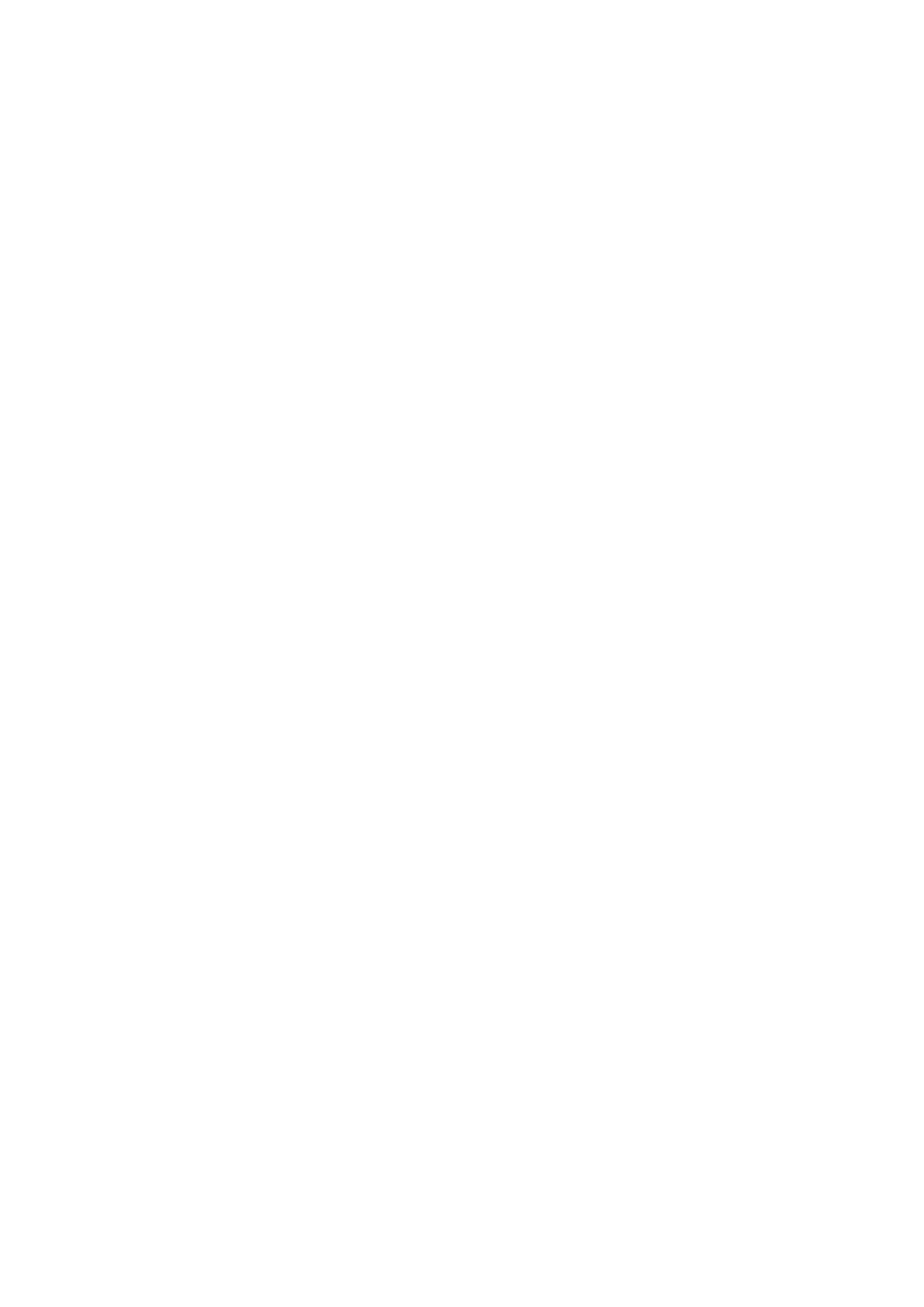
Alarmda titreşim fonksiyonunu etkinleştirmek için
1
Alarm ve saat uygulamasını açın, ardından düzenlemek istediğiniz alarma dokunun.
2
Titreşim onay kutusunu işaretleyin.
3
Kaydet öğesine dokunun.
Yan tuş davranışlarını ayarlamak için
1
Alarm ve saat uygulamasını açın, ardından düzenlemek istediğiniz alarmı seçin.
2
Kenar düğme davranışı öğesine dokunun, daha sonra alarm sırasında
basıldığında yan tuşların istenen davranışını seçin.
3
Kaydet öğesine dokunun.
122
Bu, ilgili yayının İnternet sürümüdür. © Sadece kişisel kullanım amacıyla yazdırılabilir.